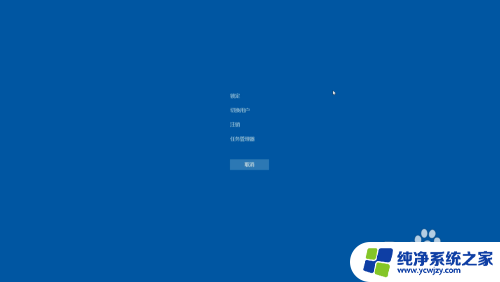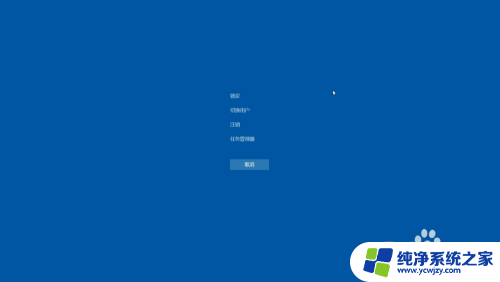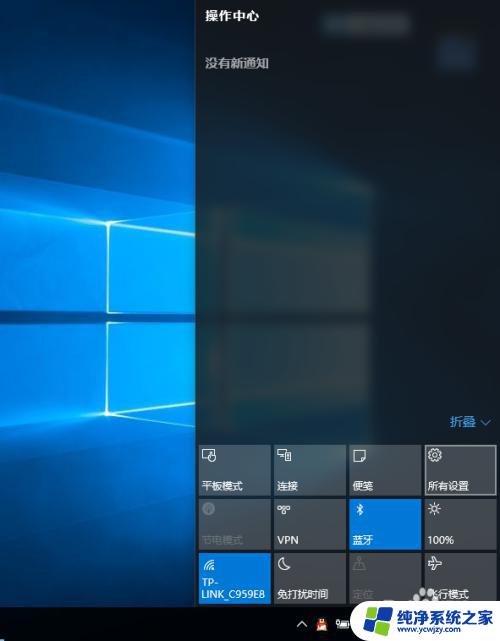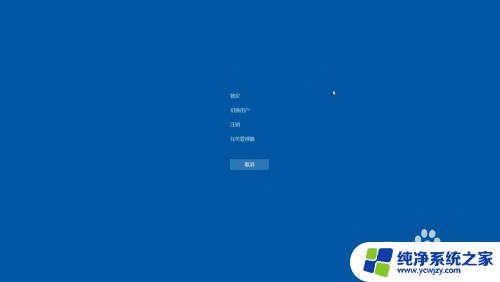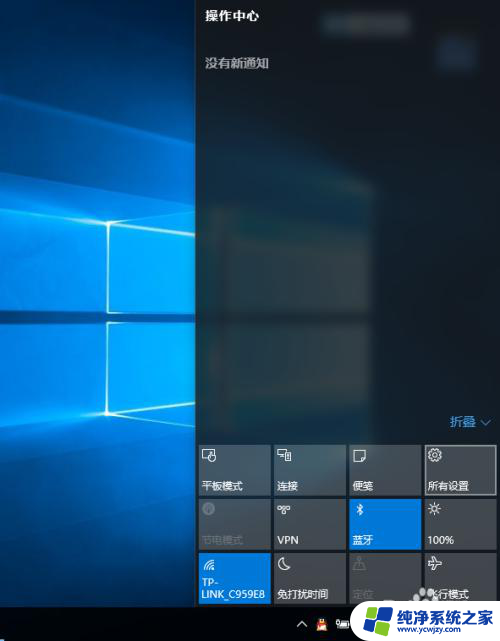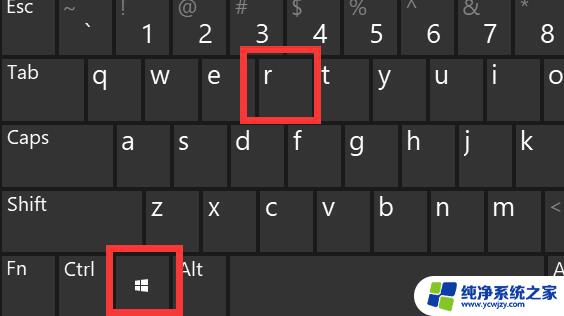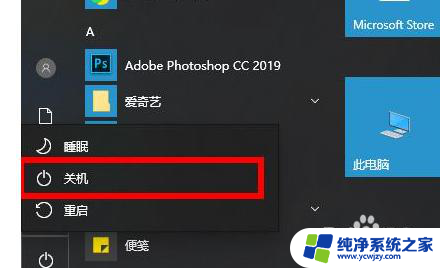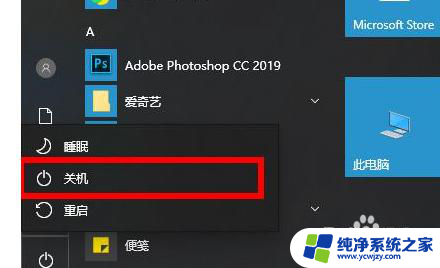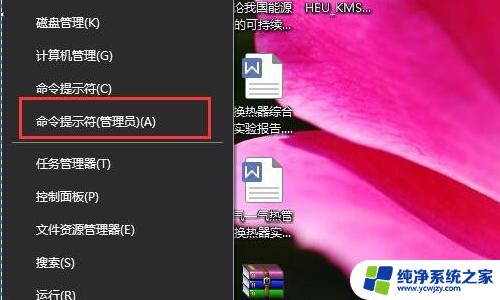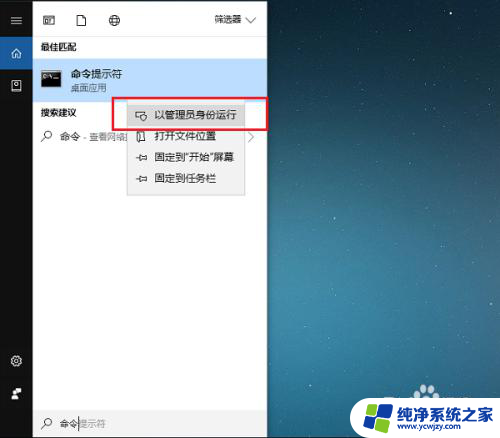win10强制结束任务快捷键 win10强制关闭程序方法
更新时间:2023-12-22 15:00:44作者:yang
在使用Windows 10操作系统时,我们经常会遇到程序无响应或卡死的情况,这时我们需要通过强制结束任务来关闭程序,以恢复系统的正常运行。幸运的是Windows 10提供了一些快捷键和方法,使我们能够迅速有效地结束任务。通过使用这些功能,我们可以轻松解决程序卡死的问题,提高工作效率。本文将介绍Win10强制结束任务的快捷键和方法,帮助读者更好地应对程序卡死的情况。
具体步骤:
1.我们打开我们任务管理器的快捷键就是“ctrl+alt+del”三个键一起按就会出现下图所示界面,然后我们点击任务管理器即可。
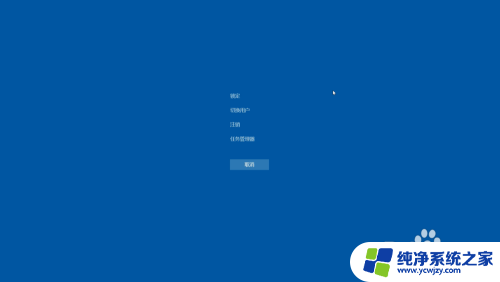
2.或者我们右键我们下方任务栏的黑色部分,出现如图所示选项框然后我们点击任务管理器即可。也是可以打开我们的任务管理器的。
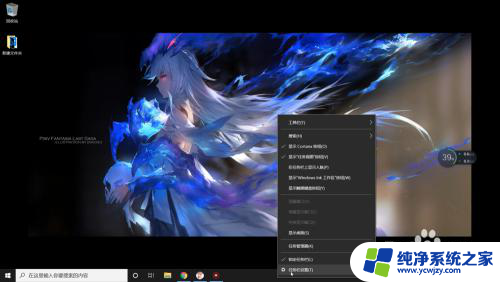
3.然后我们就可以看到我们任务管理器的简略信息的这一栏里就是我们的各种程序了。
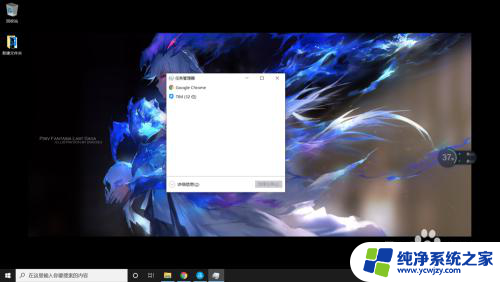
4.然后我们点击我们想要关闭的程序之后点击右下角的关闭程序就可以把我们的程序强制关闭了。
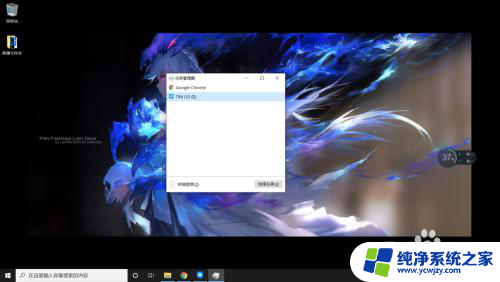
以上就是win10强制结束任务快捷键的全部内容,如果你遇到这种情况,可以尝试按照以上方法解决,希望对大家有所帮助。